Yıllardır, Samsung Galaxy telefon sahiplerinin üçüncü taraf simge paketlerini kullanırken sahip oldukları tek seçenek, farklı bir uygulama başlatıcı yüklemekti. Ancak, One UI 4'ün piyasaya sürülmesinden sonra bu artık bir sorun değil. Artık, telefonunuzun görünümünü özelleştirmeye devam ederken telefonunuzdaki varsayılan başlatıcıyı kullanabilirsiniz.
Samsung Galaxy Telefonlardaki Simgeler Nasıl Değiştirilir
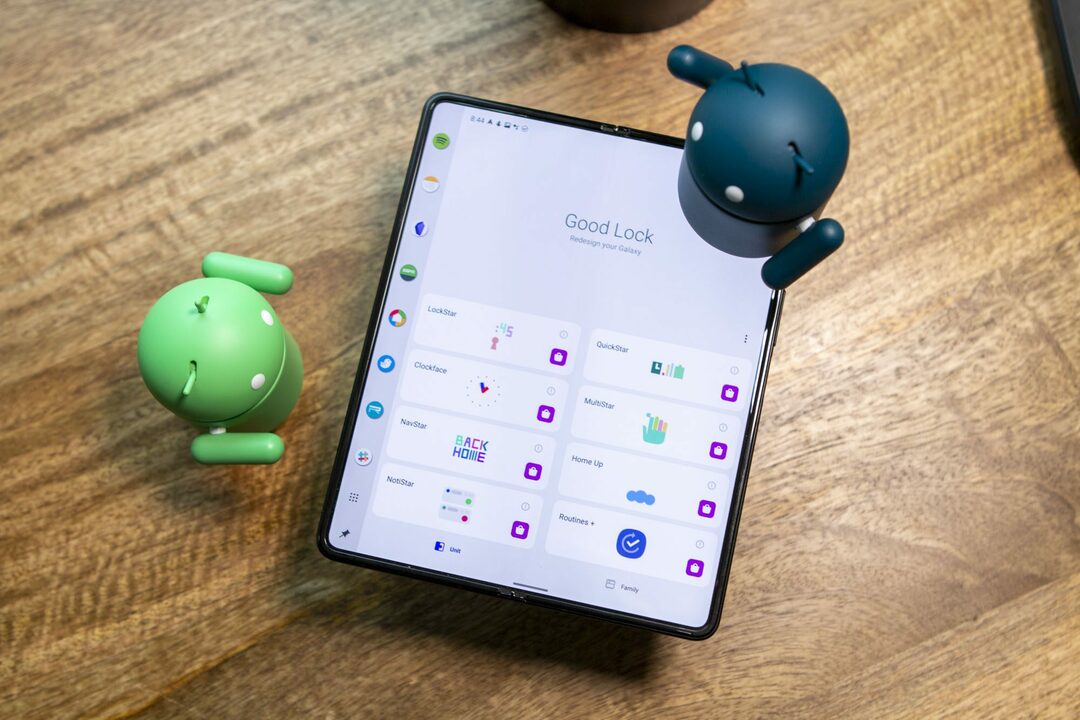
Üçüncü taraf uygulama başlatıcıları kullanmadan Samsung Galaxy telefonlarındaki simgeleri değiştirebildiğiniz için çok mutlu olsak da, atmanız gereken birkaç adımdan fazlası var. Doğru, bu adımlar oldukça basittir, bu nedenle aşağıdaki liste biraz göz korkutucu görünse de, Ana Ekranınızda kısa sürede yeni simgeler göreceksiniz.
Ancak belirtmek istediğimiz bir şey daha var, önce Play Store'dan bir simge paketi bulmak isteyeceksiniz. Aksi takdirde, bunu daha sonra süreçte yapmanız gerekecektir. Bu, ilerlemenizin yüklenecek başka bir şey bulmasını durduracaktır. Halihazırda kurulu bir simge paketiniz olması şartıyla. Samsung Galaxy telefonlarındaki simgeleri nasıl değiştireceğiniz aşağıda açıklanmıştır:
- Aç Galaksi Mağazası Samsung Galaxy telefonunuzdaki uygulama.
- Şuna dokunun: Aramak sağ üst köşedeki simge.
- Girmek İyi Kilit.
- tarafından yapılan Good Lock uygulamasını seçin ve yükleyin İyi Kilit Laboratuvarları.
- Kurulduktan sonra, Good Lock uygulamasını açın.
- Musluk Makyaj yapmak alt araç çubuğunda.
- Bulun ve seçin Tema Parkı modüller listesinden.
- Tema Parkı yüklendikten sonra, simgesine dokunun. simge alt araç çubuğunda.
- Şuna dokunun: + Yeni Oluştur düğme.
- Simge önizleme penceresinin üst kısmındaki simgesine dokunun. simge paketi.
- Galaxy Store veya Google Play Store'dan yüklenen simge paketlerinden birini seçin.
- Yeni simgelerle önizlemenin yüklenmesi tamamlandıktan sonra, uygulamaların istediğiniz gibi göründüğünden emin olun.
- Şuna dokunun: Kaydetmek sağ üst köşedeki simge.
- Temanız için bir ad girin.
- Şuna dokunun: TAMAM düğme.
- Good Lock'u Samsung Galaxy Store'dan indirin
Birkaç dakika sonra, Ana Ekranınıza geri götürüleceksiniz. Yüklü uygulamalarınıza uygulanan yeni simge paketini görmelisiniz.
Simgeleri Değiştirme
Ancak, telefonunuzdaki her uygulama için özel bir simge sağlayan bir simge paketi bulmak neredeyse imkansızdır. Şans eseri, Good Lock ve Theme Park geliştiricileri bunu düşündü. Ve bir "tema" kullanırken belirli uygulamalar için simgeleri değiştirmeniz için bir yol sundu.
- Aç İyi Kilit uygulama.
- Musluk Makyaj yapmak alt araç çubuğunda.
- Bulun ve seçin Tema Parkı modüller listesinden.
- Tema Parkı yüklendikten sonra, simgesine dokunun. simge alt araç çubuğunda.
- Az önce oluşturduğunuz temaya dokunun.
- Görünen açılır pencereden, Düzenlemek düğme.
- Sağ üst köşedeki üç dikey noktaya dokunun.
- Musluk Simgeleri değiştir.
- Uygulamalar listesinden, simgesini değiştirmek istediğiniz uygulamayı bulun ve seçin.
- Söz konusu uygulama için kullanmak istediğiniz başka bir simge paketi seçin. Alternatif olarak, bu seçenek, telefonunuzun Galeri uygulamasına kaydedilmiş bir uygulama simgeniz varsa da kullanılabilir.
- Uygulamak istediğiniz simgeyi bulun ve seçin.
- Sol üst köşedeki < düğme.
- Sağ üst köşedeki Kaydetmek simge.
- "Yeni" tema için bir ad girin.
- Şuna dokunun: TAMAM düğme.
Bu biraz karmaşık bir çözüm gibi görünebilir. Ancak, Samsung'un OneUI Launcher'ını kullanabilmek ve üçüncü taraf lansmanına geçmek istemiyorsanız, Samsung Galaxy telefonlarında simgeleri değiştirmenin en kolay yolu budur. Ayrıca, Google Play Store'daki uygulama simgesi paketlerini Samsung Galaxy Telefonunuzdaki yerleşik başlatıcıyla birlikte kullanmanın tek yolu budur.
En İyi Simge Paketlerinden Bazıları

Özelleştirme dünyasında yeniyseniz veya yalnızca yeni simge paketleri arıyorsanız, size yardımcı olabiliriz. Play Store, epeyce farklı simge paketi seçeneğiyle ağzına kadar doludur, ancak seçtiğinizin düzenli olarak güncellendiğinden emin olmak isteyeceksiniz. Bu, Play Store'da hiç bitmeyen uygulamaların eklenmesini hesaba katacaktır. Bunu akılda tutarak, Samsung Galaxy telefonlarındaki simgeleri değiştirmek istiyorsanız favorilerimizden birkaçını burada bulabilirsiniz.
- Olympia (3000'den fazla simge) – 1,99 ABD doları – Olympia, karikatürden ilham alan bir tasarıma ve güzel pastel renklere sahip benzersiz, şekilsiz bir simge paketidir. Her simge, mükemmel ve saf bir Eşsiz Deneyim yaratmak için tasarlanmış bir şaheserdir.
- LineX (6000'den fazla simge) – 0,99 ABD doları – 6000'den fazla simgeden oluşan doğrusal bir temaya sahip bu süper basit Neony simge paketi, aklınıza gelebilecek en yeni simge paketlerinden biridir. Ve evet, bu piyasanın en iyi lineer stil ikon paketi olabilir. Temasız simgeler için çok sayıda simge ve güzel maskeler
- Ayın Doğuşu (1050+ simge) – Ücretsiz – Ayın Doğuşu Simgeleri, ay ve gece arasındaki karışımı tasvir etmek için benzersiz bir renk seçeneği kullanılarak sıfırdan tasarlandı ve farklı bir simge stili yarattı.
- Atom (2800+ simge) – 0,99 ABD doları – Atom simge paketi, Güzel Renkler ve Siyah Renk Kombinasyonları ile ana ekranınız için anında görsel mutluluk için Sıcak bir atmosferle tasarlanmıştır.
- Flora: Malzeme Simge Paketi (2780+ simge) – 1,49 ABD doları - Bu Iconpack'te, Google'ın Materyal Tasarımı yönergelerini alıyoruz ve sanatsal dokunuşumuzu uyguluyoruz! Her simge, çok fazla zaman ve en küçük ayrıntılara dikkat edilerek hazırlanmış gerçek bir şaheserdir.
- Pikselleştirme – Koyu Simge Paketi (5500+ simge) – 0,49 ABD doları – Gelecek Android sürümlerinden tamamen yeni özel tasarımlara sahip, Pixel'den ilham alan en iyi karanlık mod. Tüm popüler rampaları destekleyen özel duvar kağıdı paketi dahildir.
Üçüncü Taraf Uygulama Başlatıcılar, Çalışmadıkları Durumlar Dışında İyi Çalışıyor
Çoğu Android kullanıcısının, Ana Ekranlarındaki simgeleri değiştirmek için bir dizi adım atlaması gerekmez. Farklı bir simge paketi kullanmak için "tek dokunuşla" çözüm sağlayan çok sayıda üçüncü taraf uygulama başlatıcı vardır.
Ancak, Samsung Galaxy telefonlarında farklı bir uygulama başlatıcı kullanıyorsanız. Özellikle daha yeni olanlar, istiflenebilir widget'lar gibi şeyleri kaçıracaksınız. Bunlar, yalnızca Galaxy telefonlardaki varsayılan başlatıcı ile kullanılabilir ve henüz üçüncü taraf bir alternatif tarafından çoğaltılmamıştır. Ve Galaxy Z Fold 4 gibi bir şeye sahipseniz, üçüncü taraf başlatıcı desteği, Niagara Başlatıcı dışında neredeyse yoktur.